Uspořádejte a spravujte záložky Firefoxu jako profesionál s doplňky tabulkových skupin

Už jste někdy slyšeli o funkci Skupiny tabulátorů z webového prohlížeče prohlížeče Firefox? Pokud jste řekli ne, pak nejste sami, Mozilla nedávno uvedla, že odhadují, že funkce Skupiny tabulek používá "přibližně 0,01% uživatelů" a kvůli tomuto odhadu se rozhodli odeberte tuto funkci z Firefoxu od Firefoxu 45.
Jak se ukázalo, jsem jedním z těch 0,01% uživatelů a toto rozhodnutí výrazně rozbil mé pracovní postupy. Opírám se těžko o tuto vlastnost, ve skutečnosti Tab Skupiny je jedním z hlavních důvodů, proč jsem už roky uživatel Firefoxu, takže to bylo odstranění pro mě docela znepokojující. Naštěstí tento pocit byl velmi krátkodobý, protože vývojář doplňků, Luis Miguel aka Quicksaver, přenesl Tab Skupiny do doplňku a také to značně zlepšil.
Tab Skupiny, dříve známé jako Panorama , je skvělým řešením pro produktivitu uvnitř prohlížeče. Skupiny tabulátorů umožňují umístit karty uvnitř jednotlivých skupin a organizovat, odmítat a optimalizovat pracovní postup prohlížeče, abyste se mohli soustředit na úkol. Kromě přínosů produktivity jsou Skupiny Tab také skvělým způsobem, jak využít mnoho karet, aniž byste museli plýtvat s dalšími systémovými prostředky, jako je RAM, ke spouštění více relací nebo vícenásobných oken; místo toho máte čistou organizovanou skupinu skupin uvnitř jedné relace a jednoho okna. Tab Skupiny je skvělý nástroj pro produktivitu, který podle Mozyse nepoužívá mnoho, ale vsadil bych se, že by se změnil, kdyby si uživatelé byli více vědomi toho, že skupiny Tab existuje
Proč jsou Skupiny Tab tak skvělé?
Vezměme si své příklady jako příklad. V současné době píšu tento článek ve skupině specifické pro tento článek, ale řekněme, že jsem nepoužíval Tab Skupiny a chtěl jsem si odpočinout, abych zkontroloval některá místa jako Reddit, YouTube, Twitter atd. překrývám svůj prohlížeč s neaplikovanými kartami, ale pokusil jsem se ho uspořádat buď otevřením nového okna nebo vytvořením nové relace. Žádná z těchto možností není ideální, protože bych přetáhl svůj digitální pracovní prostor nebo zbytečně využíval další systémové prostředky (RAM). Alternativně, Tab Skupiny poskytují "nejlepší z obou světů" s kombinací oddělovacích a organizačních tabulek bez nutnosti dalšího okna nebo relace.
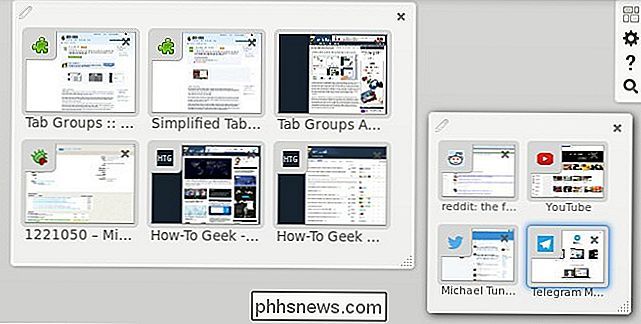
V zobrazení Tab Skupin vytvářím pouze novou skupinu pro "záložky break" a když skončím, zavřu celou skupinu a okamžitě se vrátím do práce. Nemusím si dělat starosti o nepořádek nebo plýtvání systémovými zdroji, a přitom stále mají všechny výhody organizování karet. Navíc, pokud náhodou zavřete skupinu, můžete ji rychle vrátit kliknutím na tlačítko "Undo Close Group".
Pokud jsou skupiny Tab jsou tak skvělé, proč je lidé nepoužívají?
Jedná se o komplikovanou otázku odpovědět, ale snižuje se špatná objevitelnost, matoucí branding a neintutivní uživatelské rozhraní. Tab Skupiny byly představeny ve Firefoxu 4, které v té době měly přiměřenou objevitelnost, ale pro nejméně 20 verzí Firefoxu byly nyní Skupiny tabulátorů skryty za mnoha vrstvami kroků k jejich objevení
Objevitelnost , v současné době jsou Skupiny záložek ve výchozím nastavení k dispozici uživatelům prohlížeče Firefox 42, ale pokud jste o nich nevěděli, pravděpodobně byste na to nikdy nepadli. Zde je postup, který byste si měli vyzkoušet: otevřete nabídku Hamburger Menu (3 ikony načrtnutých řádků) -> klikněte na tlačítko Přizpůsobit -> přetáhnout a přetažit Tabs Tlačítko Skupiny na Tabulátory Bar -> Ukončit Přizpůsobení - > Klepněte na tlačítko Tab Skupiny.
Branding : Tabulkové skupiny byly původně označeny jako "Panorama", ale Mozilla se nikdy nepovažovaly za Panorama v aktuálním uživatelském rozhraní. Tab Skupiny byl termín použitý v rozhraní Firefoxu, takže po dlouhou dobu někteří lidé odkazovali na ně jako Tab Skupiny a další jako Panorama. Ve skutečnosti používám skupiny Tab od doby, kdy byla poprvé spuštěna ve Firefoxu 4 a nevěděla jsem, že Mozilla ji po mnoho let nazývala "Panorama". Tato funkce se v určitém okamžiku stala známou jako TabView, takže existovaly tři konkurenční názvy pro jednu funkci, která již měla špatnou objevitelnost.
Uživatelské rozhraní , při otevírání starých skupin tabulek se zobrazí jedna skupina obsahující existující karty a ikona vyhledávání v horní části. Nebyly zde žádné prvky rozhraní, které by vás naučily používat, ani nebylo žádného průvodce.
Je zřejmé, proč jsou statistiky využití tak nízké, když kombinujete všechny tyto problémy. Naštěstí doplněk Quicksaver řeší všechny tyto problémy a hodlá je dále vylepšit. Objevitelnost: nainstalujte doplněk a tlačítko Tab Skupiny se automaticky přidává do panelu Tabs. Branding: doplněk odkazuje na to jednoduše jako "Tab Skupiny". Uživatelské rozhraní: Doplněk na kartové skupiny přidal některé další prvky rozhraní včetně příručky Jak používat, přístupné z přehledu
Použití doplňků skupin karet
Nejprve musíte nainstalovat nové skupiny karet doplněk z webu Doplňky Firefoxu. Po instalaci se na panelu záložek v prohlížeči Firefox zobrazí tlačítko Skupiny karet. Klepnutím na tlačítko Skupiny tabulek zadejte přehled přehledů skupin nebo alternativně stiskněte klávesy Ctrl + Shift + E.
Vytvoření nové skupiny
Máte tři možnosti pro vytvoření nové skupiny a všechny z nich se chystají (
- ) Klikněte dvakrát na prázdné místo v přehledu (nikoliv v existující skupině).
- Klepněte kdekoli v prázdném prostoru a přetáhněte myš vytvořit pole v požadované velikosti. (
- > Přepínání mezi skupinami
Zadejte přehled skupin karet pomocí tlačítka v okně
Přetáhněte tabulku z existující karty a přetáhněte ji kdekoliv v prázdném prostoru. Tabsbar nebo stisknutím kombinace kláves Ctrl + Shift + E a pomocí myši vyberte kartu z určité skupiny, nebo můžete alternativně pomocí kláves se šipkami na klávesnici navigovat do různých skupin a karet.
Vyhledávání pomocí Rychlé navigace Přehled
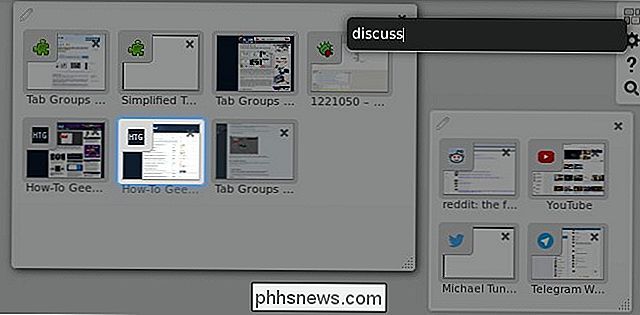
Ikona Hledat v pravém horním rohu přehledu zobrazuje pole hledání, ve kterém můžete vyhledat všechny dostupné karty a skupiny. Vyhledávání se shoduje s dotazem na názvy karet pro výběr a dotaz může odpovídat kterékoli části karty. Na výše uvedené obrazovce si všimnete, že jsem použil termín "diskutovat" a vybral diskusní fórum How-To Geek.
Uspořádání skupin
Změňte velikost skupiny na velikost v pravé dolní části skupiny požadovanou velikost. Když změníte velikost skupiny, velikost karet se odpovídajícím způsobem zvýší a zmenší. Snižování velikosti skupiny bude nakonec načrtávat karty na sebe a zobrazí tlačítko Náhled, takže si můžete prohlédnout všechny karty bez změny velikosti skupiny.
Přeskupování skupin je stejně jednoduché jako kliknutí na libovolnou prázdnou místa skupiny a přetáhněte ji na požadované místo. Ukončení skupin se provádí pomocí klávesy [x] v pravé horní části skupiny, ačkoli pokud náhodně zavřete skupinu, budete moci klepnutím na tlačítko Undo Close Group "načíst.
Používání skupin tabulátorů se stane kartami znalci
Myslím, že velká většina lidí, kteří dávají Tab Skupiny vyzkoušet, bude i nadále používat je dlouhodobě, tak jsem vás přesvědčil, Pokud ano, dejte mi prosím vědět, co si myslíte. Používáte již skupiny Tab? Co si myslíte o doplňku? Přihlaste se k diskusi níže.

Jak zakázat funkci Shake to Undo v systému iOS 9
Systém iOS vám umožňuje otřesit telefon, abyste zrušili psaní, které jste právě napsali v aplikacích, jako jsou Zprávy, Pošta, Kalendář, Poznámky nebo Kontakty . Je to užitečná funkce, ale může to být také nepříjemné. Pokud během své každodenní činnosti nechcete náhodou aktivovat funkci "Shake to Undo", nyní můžete tuto funkci snadno deaktivovat v systému iOS 9.

Použití "Seznamu čtení" programu Safari k uložení článků pro pozdější
Máme rádi libovolnou aplikaci, která vám umožní uložit webovou stránku a přečíst ji později. Existuje mnoho způsobů, jak Udělej to. Používáte-li zařízení Apple, nepotřebujete nic jiného než Safari. SOUVISEJÍCÍ: Nejlepší způsoby, jak uložit webové stránky na čtení později Safari již přichází s vlastním read-it-later funkce nazvanou Seznam čtení a je to opravdu užitečné, zejména pokud používáte různá zařízení v ekosystému Apple.



